windows上配置pytorch
操作系统:win10
已安装程序:Python 3.6 + Anaconda 5.1.0 + CUDA 9
pytorch官网:https://pytorch.org/
1、进入官网,从Get Started进入pytorch安装教程,选择对应操作系统、python版本、安装方式、CUDA版本:
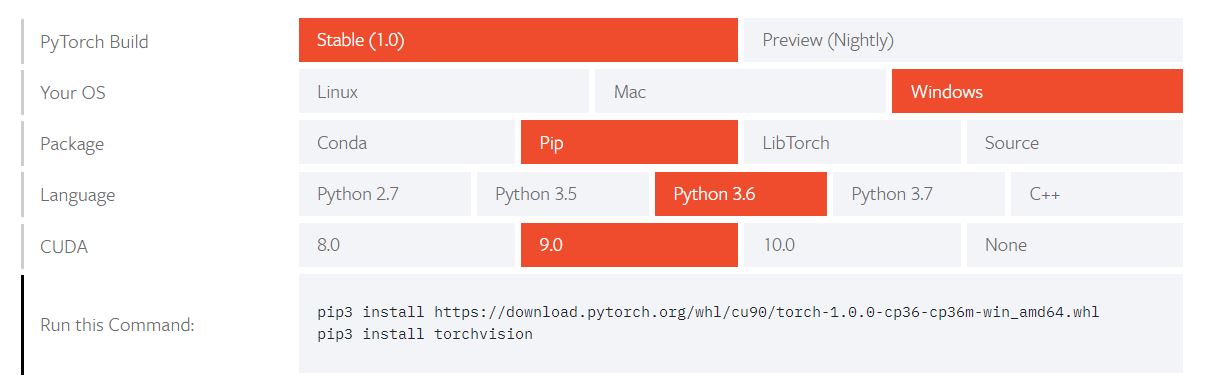
可选择多种安装方式,在Run this Command可看到对应命令:
1、Conda(Anaconda)
Command:
conda install pytorch torchvision -c pytorch
2、pip
Command:
pip3 install https://download.pytorch.org/whl/cu90/torch-1.0.0-cp36-cp36m-win_amd64.whl
pip3 install torchvision
//pip3不能用换成pip
3、Source
根据官网提示安装,网址:https://github.com/pytorch/pytorch#from-source,个人认为没有前两种方便,毕竟cmd下可直接安装。
第一次我使用conda,在cmd命令行下安装,输入conda install pytorch torchvision -c pytorch,报错:找不到对应的包,就转为使用pip方法,后来查了一下,可以手动找包,参考Blog:https://blog.csdn.net/muyimo/article/details/84567630 和 https://blog.csdn.net/ksws0292756/article/details/79192268。(此种方法未经尝试,仅供参考)
接下来说一说pip方法安装:
进入anaconda prompt,运行command:pip install https://download.pytorch.org/whl/cu90/torch-1.0.0-cp36-cp36m-win_amd64.whl
下载后提示:exist pip 10, but pip 18.1 already exist,建议执行命令:python -m pip install --upgrade pip,应该是pip版本问题,所以我按建议更新了pip,此过程卸载了pip 10,安装了pip 18.1。更新完pip后,重新执行命令,即提示安装成功。再继续运行第二条命令,成功。
检查安装是否成功:
cmd下进入python,依次输入import torch和import torchvision,没报错即安装成功

在这里可以看到import torch安装成功,但torchvision安装失败。这里我再次pip install torchvision,出现以下提示:
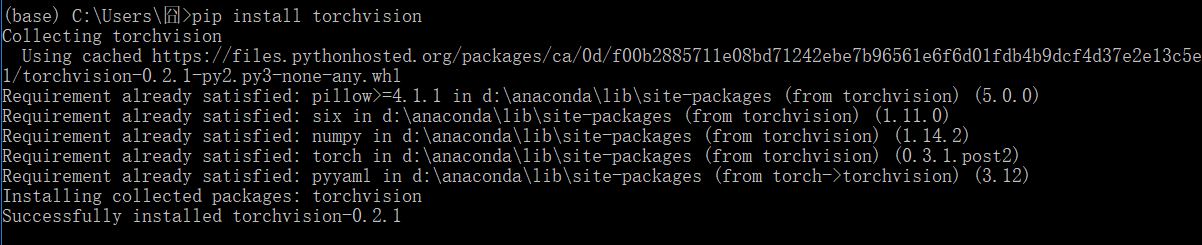
提示是已经成功安装的。再次输入import torchvision,还是提示相同的错误。查找之后发现,torchvision是有依赖环境的,就是上图的这几条:
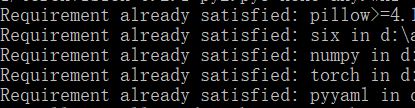
而问题就出在第一条Pillow上:

在这里只要pillow版本>=4.1.1就可以,括号里标明了现在的版本是5.0.0,借鉴了有一个博主把pillow版本降到4.1.1的方法 http://www.mamicode.com/info-detail-2424578.html,执行pip install pillow==4.1.1:

把pillow版本降到4.1.1之后,真的成功了:

结论就是新版本的pillow缺少支持torchvision的东西,降版本可以解决这个问题。
其实可以直接进入cmd,使用pip方法安装,但我在cmd命令行下执行命令时,出现报错:'pip'不是内部或外部命令,也不是可运行的程序。我重新将pip所在的文件路径加入系统变量PATH里(python路径下的lib文件夹里: ),还是找不到命令,于是转为anaconda prompt里执行。在更新了pip之后,进入cmd,输入pip -v检查pip命令是否可用:
),还是找不到命令,于是转为anaconda prompt里执行。在更新了pip之后,进入cmd,输入pip -v检查pip命令是否可用:
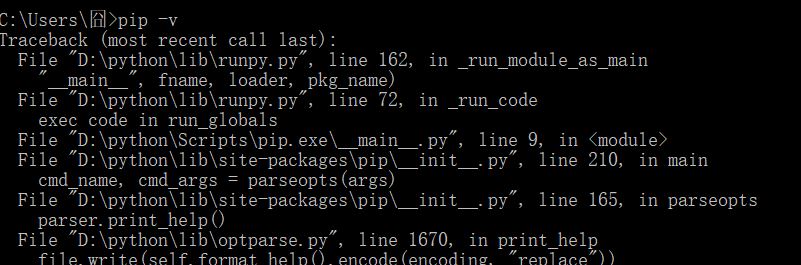
pip命令更新后就可在cmd里正常使用。
windows上配置pytorch的更多相关文章
- windows上配置git
windows上配置git1.下载mysisigit进入http://msysgit.github.io/,下载,安装,下一步下一步即可. 2.下载tortoisegit进入http://downlo ...
- Ubuntu安装SSH + Windows上配置Putty
1. Ubuntu安装SSH 命令: # sudo apt-get install openssh-server 2. 启动SSH Server 命令: # sudo /etc/init.d/ssh ...
- MongoDb进阶实践之二 如何在Windows上配置MongoDB
一.引言 上一篇文章,我介绍了如何在Linux系统上安装和配置MongoDB,其实都不是很难,不需要安装和编译,省去了Make && Make Install 命 ...
- Apache2.2+php5.4在windows上配置实例
这几天一直在win8.1上配置apache+php环境,网上看了很多文章,自己又犯了很多错误才配置成功,对新手来说真是有点小难. 自己打算把配置的详细过程写下来,好帮助其他新手快速配置. 在这里参考了 ...
- 三.jenkins 在windows上配置master 和 agent(slave)
参考链接: https://wiki.jenkins-ci.org/display/JENKINS/Step+by+step+guide+to+set+up+master+and+slave+mach ...
- windows上配置连接git
Windows7上安装Git 我首先是百度到了这个网站:https://git-scm.com/download/win 这个网站上有下载链接,你可以根据你的系统选择不同的下载链接,我的是Win7 ...
- py-faster-rcnn:在windows上配置
0.先说一下本机配置 opencv2+cuda7.5+cudnn+anaconda,这些基础的之前都是配置好了的,python环境建议使用anaconda,用到的库基本都有了,好像没有easydict ...
- Windows上配置Mask R-CNN及运行示例demo.ipynb
最近做项目需要用到Mask R-CNN,于是花了几天时间配置.简单跑通代码,踩了很多坑,写下来分享给大家. 首先贴上官方Mask R-CNN的Github地址:https://github.com/m ...
- 在windows上配置jdk环境
下载和安装的java jdk的步骤此处就忽略了.就从配置jdk配置开始说起: 安装完JDK后配置环境变量 计算机→属性→高级系统设置→高级→环境变量 系统变量→新建 JAVA_HOME 变量 . 变 ...
随机推荐
- webpack升级4出现的问题
webpack3升级到4出现了很多问题,经过验证报错信息如下 1 Module parse failed: Unexpected token (:) You may need an appropria ...
- Gephi简单导入数据
使用工具 Gephi-0.9.2 事前要导入的数据 Node.csv 节点:名称可以所以定,格式.csv Edge.csv 边:名称可以所以定,格式.csv 导入操作 新建项目 导入节点 新建列要与表 ...
- mint-ui下拉加载min和上拉刷新(demo实例)
<template> <div class="share"> <div class="header"> <div cl ...
- angular实现对百度天气api跨域请求
申请秘钥:http://lbsyun.baidu.com/apiconsole/key ,有个百度账号就行ak=开发者秘钥 url地址 :http://api.map.baidu.com/tele ...
- docker一键搭建Nginx+PHP环境(含自动部署命令)
文章的主要部分是一步一步的教程,文章的最后是我整理好的一键安装命令,自动下载并安装docker,构建镜像,启动容器集群(压缩包内注释覆盖范围达到80%) 大家可以看完教程亲自尝试下,也可以直接执行一键 ...
- 利用协程和socket实现并发
服务端代码 from gevent import monkey monkey.patch_all() from gevent import spawn import socket def commun ...
- 修改tomcat 端口
假设tomcat所在目录为/usr/local/apache-tomcat/ 1.打开tomcat配置文件#vi /usr/local/apache-tomcat/conf/server.xml 2. ...
- STM32WB 信息块之OTP
1.OTP Area范围:0x1FFF 7000 - 0x1FFF 73FF 大小1 K 2.OTP描述 1 KB (128 double words) OTP (one-time programma ...
- 4.java JMS技术
1.什么是JMS JMS即Java消息服务(Java Message Service)应用程序接口,是一个Java平台中关于面向消息中间件(MOM)的API,用于在两个应用程序之间, 或分布式系统中发 ...
- 海康RTSP取流URL格式
预览取流url [海康威视]举例说明: 主码流取流: rtsp://admin:12345@192.0.0.64:554/h264/ch1/main/av_stream 子码流取流: rtsp://a ...
